| 最终效果 |
 |
| 1、新建一个800 * 800像素,分辨率为72的画布,背景填充暗蓝色:#221631。 先来渲染火焰的背景色。新建一个组,在组里新建一个图层,用套索工具勾出下图所示的选区,羽化90个像素后填充暗红色:#A33502,取消选区后如下图。 |
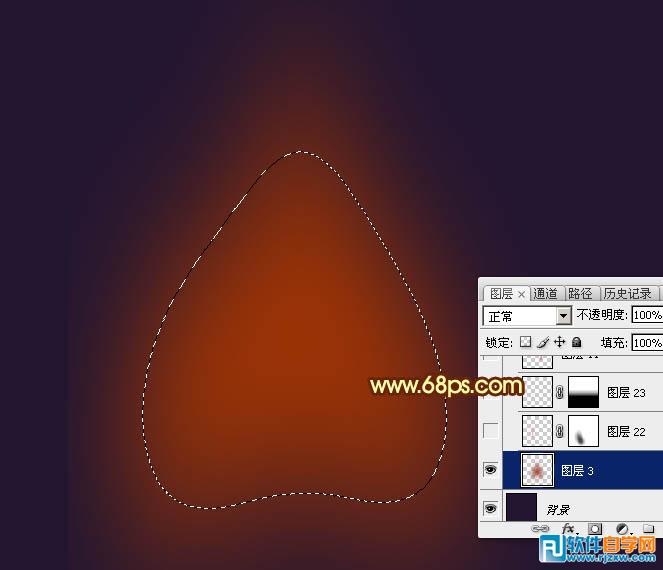 <图1> |
| 2、新建一个图层,选择钢笔工具,在属性栏设置一下参数,如下图。 |
 <图2> |
| 3、现在来绘制火焰,火焰由底层逐步加亮,主要用钢笔工具来完成。先用钢笔勾出下图所示的闭合路径。 |
 <图3> |
| 4、按Ctrl + 回车把路径转为选区,然后羽化10个像素。 |
 <图4> |
| 5、用油漆桶工具填充橙红色:#F46404,然后取消选区,如下图。 |
 <图5> |
| 6、添加图层蒙版,用透明度较低的柔边黑色画笔把底部过渡涂抹自然。 |
 <图6> |
| 7、按住Ctrl + 鼠标左键点击图层蒙版缩略图载入图层选区,如下图。 |
 <图7> |
评论留言